Содержание
Ведение и автоматизация управленческого учета на предприятии
Руководителю для принятия правильных решений важно видеть динамику бизнеса — получает ли он плановую прибыль, не грозит ли ему кассовый разрыв, справляются ли со своими задачами сотрудники. Это позволяет сделать управленческий учет. Как его внедрить и автоматизировать — в этой статье.
Вы узнаете:
- Что называют управленческим учетом
- Для чего его нужно вести
- Кому необходим управленческий учет
- Чем он отличается от финансового
- Как автоматизировать управленческий учет
Что такое управленческий учет
К управленческому учету относят все задачи, которые позволяют руководителям получить данные о финансовых, производственных, логистических и других процессах в компании. Его структура определяется исходя из потребностей бизнеса и не регулируется законами.
При этом есть общие принципы управленческого учета для того, чтобы:
- планировать бюджет и работу предприятия;
- контролировать и оптимизировать затраты;
- анализировать соотношение фактических и плановых показателей.

Основные инструменты:
- баланс;
- отчет о движении денежных средств;
- отчет о прибылях и убытках.
Эти документы формируются в конце планового периода: месяца, квартала или года. Они наглядно показывают, удалось ли компании достичь поставленных целей.
Например, отчет о прибылях и убытках определяет товары с нулевой или отрицательной рентабельностью, а также выгоды от конкретных направлений работы компании. Отчет о движении денежных средств нужен, чтобы оценить готовность продолжать текущую деятельность, а баланс сводит всю информацию вместе.
Для чего нужен управленческий учет
Система управленческого учета дает руководителям:
- объективную информацию о себестоимости продукции;
- понимание причин, мешающих достичь запланированных результатов;
- резервы, способные повысить эффективность работы.

Управленческий учет позволяет контролировать финансовые и трудовые ресурсы. С ним проще понять: нужно ли прямо сейчас купить или арендовать еще один склад, следует ли нанять собственного специалиста по продвижению или обратиться в агентство, открывать ли новые каналы продаж или расширять те, что уже есть.
Управленческий учет предназначен для внутреннего использования, однако источниками информации могут быть и внешние данные.
В частности, если руководитель анализирует сведения о продукции конкурентов, то он может внедрить более гибкую систему ценообразования и увеличить число клиентов. Чтобы уменьшить стоимость, ему понадобиться снизить издержки, которые легко выявить при ведении управленческого учета.
Актуальная информация о состоянии дел помогает планировать бюджет. Его модель отличается в зависимости от специфики. Крупному бизнесу удобнее выделять каждое направление отдельно, а малому — достаточно общего плана.
Кому нужно вести управленческий учет
Короткий ответ — любому бизнесу.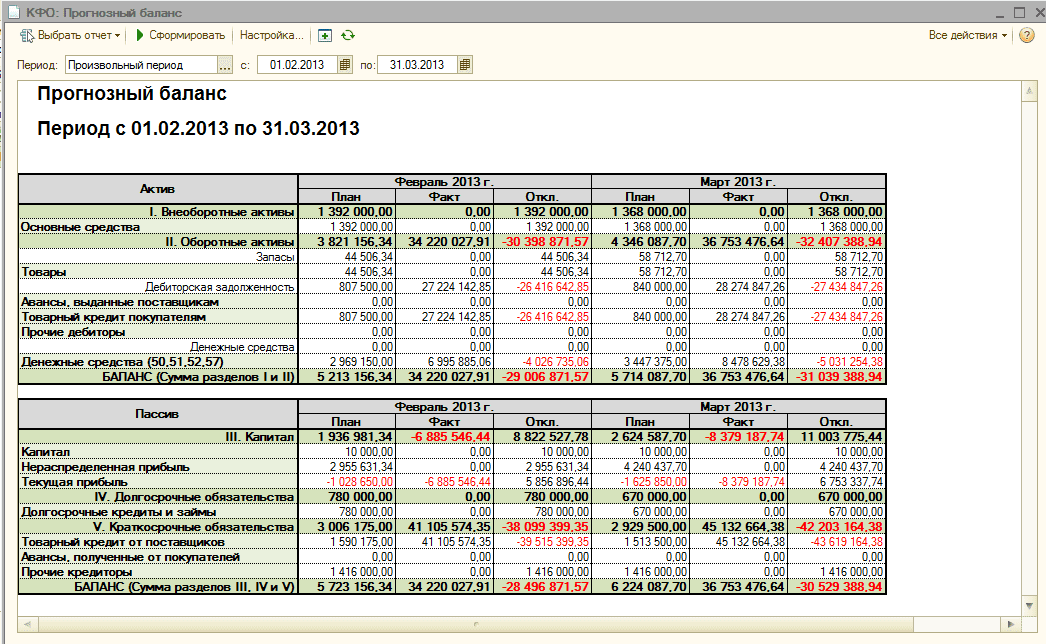 Если вам важно, чтобы прибыль росла, а в работе с партнерами и клиентами не было сбоев, значит вам нужен управленческий учет.
Если вам важно, чтобы прибыль росла, а в работе с партнерами и клиентами не было сбоев, значит вам нужен управленческий учет.
Использование такого подхода помогает выявить сильные и слабые стороны работы предприятия. Сработала ли рекламная кампания, под которую месяц назад выделили больше бюджета, чем обычно? Сколько вы заработали за минувший квартал и сможете ли повторить результат в следующем? Куда стоит вложить деньги, чтобы увеличить доходы?
Руководителям, которые занимаются управленческим учетом, проще найти ответы на подобные вопросы и принять правильные решения. Важно, чтобы были соблюдены следующие условия:
- Информация о состоянии дел достоверна. Данные в отчетах о прибылях и убытках, балансе и движении средств не противоречат друг другу и соответствуют реальной ситуации.
- В отчетах представлены актуальные данные. Документы с результатами работы за прошлые годы дают не всегда дают достаточно информации для принятия управленческих решений.
 Особенно если учесть, что экономическая ситуация в стране может меняться непредвиденным образом.
Особенно если учесть, что экономическая ситуация в стране может меняться непредвиденным образом.
Статья по теме:
Что ждет малый бизнес в России
- Данные показывают, что делать, а что — нет. Вы четко видите, какие расходы можете себе позволить и понимаете, открывать новый магазин сейчас, подождать еще месяц или вообще перевести все продажи в онлайн, чтобы сэкономить на аренде торговых площадей.
Можно ли обойтись без ведения управленческого учета?
За ошибки и неверно принятые решения предприниматель платит рублем. Даже если продажи идут хорошо, а бюджета хватает на развитие компании и зарплаты сотрудникам, всегда можно найти способ увеличить прибыль и снизить издержки. Для этого и нужен управленческий учет.
Компания может быть убыточной, какими бы ни были суммы на счете в банке.
Например, производитель одновременно получил предоплату за несколько заказов, но решил распорядиться деньгами до того, как изготовил продукцию и закрыл сделку. Он не учел издержки: если оборудование внезапно сломается или сотрудник ошибется, часть изделий придется списать из-за брака. В этом случае производителю придется работать себе в убыток.
Он не учел издержки: если оборудование внезапно сломается или сотрудник ошибется, часть изделий придется списать из-за брака. В этом случае производителю придется работать себе в убыток.
Управленческий учет помогает избежать подобных просчетов.
Отличие управленческого учета от финансового
Управленческий учет тесно связан с финансовым. В обоих случаях используется общие:
- объекты;
- подходы к выбору к выбору целей и задач;
- информационная база.
Одни и те же операции могут одинаково отображаться как в управленческом, так и в финансовом учете.
При этом есть существенные различия.
- Цель. Управленческий учет нужен для регулирования деятельности компании. А финансовый сопоставляет затраты с доходами, чтобы определить прибыль.
- Юридические требования. Закон не требует предоставлять управленческие отчеты. В случае с финансовыми все иначе.

- Точность данных. Для управленческого учета важна своевременность подготовленной информации и ее потенциальная польза для принятия решений. При этом данные могут быть приближенными, что недопустимо для финансового учета.
- Масштаб. В управленческом учете используется информация по каждой структурной единице, будь то региональное подразделение или небольшой проект. Данные для финансового учета говорят о работе предприятия в целом.
- Способ ведения. Принципы управленческого учета устанавливает руководство компании — необходимые данные могут предоставляться в любой удобной для него форме. Ведение финансового учета должно соответствовать требованиям законодательства.
- Привязка ко времени. Информация в управленческом учете нужна для прогноза и оценки перспектив компании. Например, она помогает понять, сколько денег потратить на маркетинг в следующем месяце и что будет, если нанять нового специалиста. Финансовый учет сосредоточен вокруг результата уже принятых решений.

- Пользователи. Управленческий учет ориентирован на руководителей и менеджеров компании, в то время как данные финансового учета предназначены для внешнего мира.
Автоматизация управленческого учета
Автоматизация экономит время: ни руководителю, ни его помощникам не нужно самостоятельно вносить и сверять данные.
Те, кто только начинают развивать бизнес, могут ограничиться работой в Excel.
Как только вы начинаете расти, понадобится специальная программа. Это могут быть:
- конфигурация на базе 1С;
- автоматизированная система управления предприятием;
- облачный сервис для формирования отчетов.
У МоегоСклада есть готовое решение для внедрения и автоматизации управленческого учета. Программа объединяет разные задачи, чтобы вы могли одновременно:
- следить за оплатой товаров и оформлением возвратов;
- обрабатывать десятки заказов и бухгалтерских операций за счет автоматизации рутинных действий;
- печатать документы по готовым или созданным вами шаблонам, а затем отправлять их по электронной почте или сохранять в архиве;
- контролировать работу всех филиалов и подразделений в одной системе.

Сервис адаптирован сразу для трех видов учета:
- оперативного, чтобы следить за поступлением и перемещением товаров;
- бухгалтерского, чтобы оценить эффективность расходов;
- статистического, чтобы видеть воронку продаж по заказам покупателей и контрагентов.
Программа подходит для того, чтобы анализировать данные по счетам: следить за остатками и оборотами. Можно подключить терминал сбора данных и выгружать сведения в 1С:Бухгалтерию 8 для подготовки отчетности, работать с ЭДО и использовать интеграции с банками, чтобы загружать выписки и отправлять платежные поручения.
МойСклад позволяет выполнять все задачи управленческого учета, в том числе:
- управлять продажами, закупками и контролировать взаиморасчеты;
- собирать данные о ценах и остатках на нескольких складах;
- работать с клиентской базой.
Разберемся, как устроены основные отчеты.
-
Движение денежных средств. Показывает все поступления и выплаты в пределах заданного периода.
Шаблон ОДДС в МоемСкладеОтчет доступен в разделе Деньги. В документ попадают все операции, которые отражены в платежах за выбранный период, в том числе приходные и расходные ордера.
Баланс на начало и конец заданного временного промежутка можно посмотреть в строках с начальным и конечным остатками.
Отчет о движении денежных средств формируется по дням. Для каждой из дат доступна подробная информация об операциях. Например, можно посмотреть список платежей с указанием суммы, времени проведения, контрагента, комментария и статуса документа.
-
Прибыли и убытки. Отчет со всеми доходами и расходами показывает чистую прибыль. За формирование доходов в документе отвечают сведения о продажах, включая отгрузки и торговлю в розницу. При этом информация о расходах представлена на основе исходящих платежей и списания товаров.

Отчет Прибыли и убытки в МоемСкладеВ этом отчете отражаются выручка, себестоимость проданных и произведенных товаров; чистая, валовая и операционная прибыль, операционные расходы, а также налоги и сборы. Если компания несет убытки, один или несколько показателей выделяются красным цветом.
Можно использовать статьи расходов, которые уже установлены в отчете. К ним относятся возврат, закупка и перемещение товаров, налоги, аренда, зарплата, реклама. В программе есть возможность сократить или дополнить этот список через настройки. Подробности в инструкции.
Статьи расходов в отчете Прибыли и убытки -
Перемещение денег. Помогает учитывать движение денег между разными расчетными счетами одной компании. Инструмент пригодится, если нужно списать деньги из кассы и внести их на счет в банке, перевести деньги в кассу или со счета на счет.
Перевод денег из кассы на счет
Помимо этого, в МоемСкладе можно корректировать баланс расчетов с контрагентами, оценивать рентабельность продукции и учитывать выдачу зарплаты сотрудникам.
Вы сможете сократить издержки и влияние человеческого фактора, запустить новые каналы продаж и вовремя избавляться от задолженностей.
МойСклад — это учет товаров, CRM и рабочее место кассира в комплекте.
- Торгуйте в розницу, оптом, на маркетплейсах, через сайт и в соцсетях
- Все заказы в одном окне, обработка до 90% быстрее, чем вручную
- Автоматические заказы поставщикам на основании статистики продаж
- Массовое обновление цен и товаров
- Реальная прибыль и рентабельность по каждому товару
- Поддержка маркировки
Быстрый старт, обучение, поддержка 24/7. Есть бесплатный тариф.
Попробовать МойСклад
Читайте также:
- Бизнес-процессы розничного магазина: как организовать и автоматизировать
- Как перейти на электронный документооборот
- Что такое складской учет и как его вести
- Как управлять небольшим производством
- Как бизнесу запустить продажи без сайта
- Новый налоговый режим для малого бизнеса
Три управленческих отчета, без которых нельзя строить бизнес: ДДС, ОПиУ, Баланс
18 мая 2023 · Валерия Ячменева · Читать ~ 8 минутЧитать ~ 8 мин
Неважно в какой сфере вы ведете бизнес – вам точно нужен управленческий учет. Он помогает принимать обоснованные решения и действовать наверняка, а не интуитивно. Основа такого учета – три базовых отчета: о движении денежных средств, о прибылях и убытках и баланс. Показываем, как выглядит каждый из отчетов и рассказываем, зачем их вести.
Он помогает принимать обоснованные решения и действовать наверняка, а не интуитивно. Основа такого учета – три базовых отчета: о движении денежных средств, о прибылях и убытках и баланс. Показываем, как выглядит каждый из отчетов и рассказываем, зачем их вести.
Не хотите читать? Смотрите видео!
Отчет о движении денежных средств
Отчет о движении денежных средств, ДДС с англ. cashflow «движение денег» – отчет, в котором сведены все финансовые потоки бизнеса с датами операций и статьями расходов и доходов. Если говорить простыми словами, то ДДС – это сводка о том, откуда и в каком количестве вам поступали деньги и куда ваша компания их тратила.
Так выглядит отчет ДДС в Adesk — можно посмотреть на движение денег в классическом виде (слева сверху) или оценить результаты по наглядным графикам и диаграммам
Чем полезен отчет ДДС:
- Показывает, сколько денег есть на счетах на конкретную дату.
 Когда у предпринимателя несколько счетов, касс и заначка под матрасом, ДДС помогает посмотреть, сколько денег суммарно есть в бизнесе. Не нужно заходить сразу в три интернет-банка и пересчитывать наличность из кассы – отчет учитывает все движения денег по всем счетам и показывает, сколько в итоге есть средств в бизнесе.
Когда у предпринимателя несколько счетов, касс и заначка под матрасом, ДДС помогает посмотреть, сколько денег суммарно есть в бизнесе. Не нужно заходить сразу в три интернет-банка и пересчитывать наличность из кассы – отчет учитывает все движения денег по всем счетам и показывает, сколько в итоге есть средств в бизнесе. - Помогает сократить расходы. В ДДС все операции отражаются не так, как в банковской выписке, а по статьям или группам статей. Это позволяет оценить разные категории трат общей картинкой. Например, вы хотите узнать, сколько потратили на маркетинг в прошлом месяце или какая доля всех расходов приходится на содержание офиса. С ДДС легко заметить какие-то аномалии по расходам и вовремя принять меры.
- Позволяет планировать дальнейшую работу. Вы знаете, сколько всего средств есть на ваших счетах, поэтому можете планировать будущие траты, например, инвестировать часть денег в бизнес, выдать премии сотрудникам или поднять бюджет на рекламу. А еще планирование поможет предсказать и ликвидировать кассовые разрывы.

- Подтвердить финансовую состоятельность перед банком. Если вы решите брать кредит для бизнеса, кроме прочих документов, банк также может запросить отчет о движении денег по счетам. Это нужно, чтобы оценить, способны ли вы выплачивать заем.
ДДС – это самый простой управленческий отчет, который не требует глубоких знаний о финансах. Если хотите вести отчет о движении денег, но не понимаете с чего начать – скачайте наш гайд «Как составить отчет ДДС». В нем мы пошагово описали, как правильно оформить отчет и как в дальнейшем вести его без ошибок. Скачать гайд можно по ссылке.
Отчет о прибылях и убытках
Отчет о прибылях и убытках, ОПиУ с англ.Profit and Loss «прибыли и убытки» – это отчет об эффективности бизнеса и его реальных финансовых результатах. Он показывает, сколько чистой прибыли заработала компания и какие траты для ее получения понесла.
Отчет P&L отражает все этапы формирования чистой прибыли, учитывает налоги, амортизацию, проценты по кредитам и займам
Строить отчет ОПиУ можно двумя методами – кассовым и начисленным. В первом случае деньги признаются по их фактическому поступлению: получили предоплату – зафиксировали поступление, оплатили воду для офиса на полгода вперед – зафиксировали траты. При учете вторым методом средства признаются по факту оказания услуги или отгрузки товара.
В первом случае деньги признаются по их фактическому поступлению: получили предоплату – зафиксировали поступление, оплатили воду для офиса на полгода вперед – зафиксировали траты. При учете вторым методом средства признаются по факту оказания услуги или отгрузки товара.
Если вы хотите видеть реальную прибыль компании без искажений, мы рекомендуем строить отчет ОПиУ начисленным методом. Так вы будете видеть не просто поступившие или потраченные деньги, а объективный результат работы бизнеса.
Чем полезен отчет ОПиУ:
- Покажет, сколько заработала ваша компания и заработала ли вообще. В отличие от ДДС, который показывает остаток денег на счетах, ОПиУ отражает, сколько из всех этих денег стало чистой прибылью компании, а какая часть ушла на налоги, амортизацию, кредиты, прямые и косвенные расходы.
- Поможет найти самые прибыльные направления или, наоборот, подсветить убыточные проекты. Если правильно компоновать данные, отчет P&L покажет эффективность конкретных направлений и поможет избежать ситуаций, когда вы тащите на себе «дохлую лошадь» — убыточные проекты, отделы, клиентов.

- Покажет, сколько денег можно вывести из бизнеса. Дивиденды – это приятно, но еще приятнее, когда их вывод не вредит компании. Так как ОПиУ показывает чистую прибыль компании, очищенную от всех расходов, вы сможете без ущерба для бизнеса определить комфортную сумму для вывода и не втянуть компанию в кассовый разрыв или другие неприятности.
Если сравнивать отчеты ДДС и ОПиУ по сложности внедрения и ведения, то второй будет посложнее, особенно если вы ведете управленческий учет в таблицах. Но мучиться с формулами и построением отчета необязательно.
Попробовать бесплатно
Баланс
Баланс – это отчет, который показывает сколько имущества и обязательств есть в вашем бизнесе. Тут отражается практически всё: деньги на счетах, наличные, мебель, техника и оборудование, кредиторская и дебиторская задолженность, сырье.
Управленческий баланс выручит в ситуациях, когда по отчетам деньги в бизнесе есть, а по факту на счетах пусто
Чем полезен балансовый отчет:
- Покажет, сколько денег заморожено в дебиторке или в товарах.
 Взглянув на Баланс, можно увидеть, что средства, которые проходят по отчетам, на самом деле зависли в дебиторской задолженности, то есть клиенты не слишком активно закрывают долг или вы даете слишком большие отсрочки. Аналогичная ситуация с товаром – глядя в отчет, вы увидите, что на складе скопилось много продукции, которая не продается, или была закуплена слишком большая партия сезонного товара, например.
Взглянув на Баланс, можно увидеть, что средства, которые проходят по отчетам, на самом деле зависли в дебиторской задолженности, то есть клиенты не слишком активно закрывают долг или вы даете слишком большие отсрочки. Аналогичная ситуация с товаром – глядя в отчет, вы увидите, что на складе скопилось много продукции, которая не продается, или была закуплена слишком большая партия сезонного товара, например. - Не позволит просрочить обязательства. С балансом проще контролировать кредиторскую задолженность перед контрагентами, банками, государством.
- Даст понимание, каким имуществом владеет компания. Если, например, у компании намечается кассовый разрыв, можно оценить список имущества и продать ненужное.
- Поможет рассчитать важные финансовые показатели. Данные из балансового платежа используются для расчета ликвидности активов, оборачиваемости обязательств, платежеспособности компании. Эта информация необходима для инвесторов, банков или в случае, когда вы решили продать компанию.

Конечно, эти три отчета – только малая часть того, из чего может состоять управленческий учет в вашей компании. Но даже если внедрите только ДДС, ОПиУ и Баланс, вы сможете увидеть полную финансовую картину своего бизнеса, а значит – принимать верные решения, вовремя ликвидировать кризисные ситуации и получать больше прибыли.
Хотите получать такие статьи на почту? 💌
Подпишитесь на рассылку: никакого спама, только полезные материалы и бесценные знания об управлении бизнесом и финансами
Не удалось подписаться. Проверьте правильность введенного адреса и попробуйте снова.
управленческих отчетов | Финансовые услуги
Описание
Управленческие отчеты содержат множество важных бухгалтерских отчетов о деятельности, проектах, фондах и организациях.
Переход к управленческим отчетам
- Вход в систему CIS
- Брошюра о финансовых и бизнес-услугах
- ОТЧЕТЫ
- Отчеты руководства
Определения
- Страница критериев и кадр
- Знающий бухгалтер
- Сводка доходов и расходов
- Бухгалтерский баланс
- Деталь журнала
- Просмотр документов
- Отчет об обременениях
- Сводка обременений по заработной плате
- Ежемесячный отчет об отклонении бюджета
- Доступные средства
- Заработная плата, льготы и налоги
- Дополнительные критерии EBT
- Статус проекта
- Свидетельство проверки (EOR)
- Уровень выгорания проекта
- Рейтинг F&A
Очистка кэша и файлов cookie может решить многие проблемы. Нажмите здесь, чтобы узнать как это сделать.
Нажмите здесь, чтобы узнать как это сделать.
Прочие ресурсы
Указатель финансовых и деловых услуг и глоссарий содержат информацию об управленческих отчетах:
- Управленческие отчеты
- Подробный поиск в журнале
- Обременение
- Фонд
Следующие ресурсы FS помогают объяснить различные аспекты отчетов руководства:
- Дорожная карта отчета руководства PI и ежемесячный обзор
- Ссылка на идентификатор журнала
- Поиск сведений о транзакциях — Журналы — Параметры идентификации
- Допустимо/Недопустимо
- Быстрые веб-советы — отчеты об управлении скрыты гиперссылками (просто щелкните по ней) — это отвечает на следующие вопросы:
- Как найти все транзакции, размещенные в учетной записи в проекте?
- Как просмотреть атрибуты, связанные с проектом?
- Как создать отчет о заработной плате, доходах и налогах для любого диапазона дат в проекте?
- Как просмотреть сведения об обременении платежной ведомости?
- Как просмотреть финансовые данные учащихся в журнале учета доходов?
- Как увидеть детали поля диаграммы за записью журнала?
PDF не открывается в Chrome , нажмите здесь
Не найдя ответа на свой вопрос, спросите нас!
Отчеты об управлении Общие
- Рекомендации по браузеру.
 Предпочтительным браузером является Internet Explorer
Предпочтительным браузером является Internet Explorer - Определения:
- Страница критериев – Начальная страница, используемая для выбора нужного периода учета, поля диаграммы и отчета.
- Criteria Frame — информация о критериях в верхней части каждой страницы отчета. Вы не можете переключаться между отчетами «Активность» и «Проект» во фрейме. Вы должны вернуться на страницу критериев, чтобы переключиться между отчетами о действиях и проектах.
- Область отчета — область под рамкой критериев, в которой отображается запрошенная информация отчета.
- Ссылки на заголовок (красный) — открывает новое окно для предоставления дополнительной информации, относящейся к выбранным данным.
- Ссылки области отчета (синий) — переход к дополнительным сведениям о финансовой операции.
- Hover Links (зеленый) — информация предоставляется при наведении указателя мыши на ссылку.
 Информация будет отображаться в течение нескольких секунд, а затем исчезнет.
Информация будет отображаться в течение нескольких секунд, а затем исчезнет.
- Печать результатов браузера:
- Ориентация страницы
- Устанавливается вами в вашем браузере. Для достижения наилучших результатов мы рекомендуем установить альбомную ориентацию страницы.
- Печать только области отчета
- Щелкните где-нибудь в области отчета и нажмите кнопку печати.
- Печать заштрихованных линий
- Internet Explorer — в меню «Сервис» нажмите «Свойства обозревателя», вкладка «Дополнительно», затем прокрутите вниз до «Печать — Печать цветов фона и изображений» и установите флажок.
- Netscape — в разделе «Параметры страницы» установите флажок «Печать фона».
- Ориентация страницы
- Кнопка «В Excel»:
- НЕОБХОДИМО запустить отчет перед отправкой данных в Excel.
- Заполняет электронную таблицу Excel данными, отображаемыми в области отчета.

- Кнопка «EOR»:
- Открывает приложение «Доказательства проверки (EOR)».
- Кнопка «EOR_AE»
- Открывает приложение «Доказательства проверки (EOR)» с критериями из отображаемого отчета управления.
- Менеджер по работе с клиентами.
- Месяц/Год.
- Бизнес-единица.
- Открывает приложение «Доказательства проверки (EOR)» с критериями из отображаемого отчета управления.
- Кнопка «PDF»
- Создает PDF-файл отображаемого проекта/действия, включая:
- Бухгалтерский баланс
- Сводка доходов и расходов/доходов и расходов по категориям бюджета
- Деталь журнала
- Создает PDF-файл отображаемого проекта/действия, включая:
Страница критериев и фрейм
- Критерии месяца по умолчанию — критерием месяца по умолчанию является текущий месяц, если предыдущий месяц не был закрыт, и в этом случае по умолчанию используется предыдущий месяц.
- Отчетные периоды: Сводка доходов и расходов
- Виды деятельности, фонды и идентификаторы организации – указан финансовый год до конца месяца.

- Виды деятельности, фонды и идентификаторы организации – указан финансовый год до конца месяца.
- Отчетные периоды: Сводка доходов и расходов по категориям бюджета
- Проекты – указан финансовый год до конца месяца и начало проекта до конца указанного месяца.
Бухгалтерский баланс — на конец указанного месяца. Деталь журнала – за указанный месяц. Сводка обременений * – на конец текущего месяца. Доступные средства *- на конец текущего месяца. * Вне зависимости от выбранного месяца отчет будет создан по состоянию на текущий месяц
Cognizant Accountant
Внизу каждого из различных отчетов в управленческих отчетах указано имя и контактная информация Cognizant Accountant. Это лицо, к которому можно обращаться с любыми вопросами об отчете руководства.
Сводка доходов и расходов или Сводка доходов и расходов по категориям бюджета
- Определения столбцов отчета:
- Деятельность:
- Бюджет — показывает общий текущий бюджет, который включает первоначальный бюджет и любые изменения бюджета в течение года.

- Month Rev/Exp – показывает общую выручку, расходы и/или переводы за указанный отчетный период.
- FYTD Rev/Exp — показывает общий доход, расходы и/или переводы за финансовый год указанного отчетного периода.
- Обременен – показывает остаток обременений (заказы на покупку и фонд заработной платы) на указанный отчетный период.
- Бюджетное сальдо — показывает сальдо бюджета за вычетом суммы оборота/расхода за финансовый год и обремененных сумм.
- Бюджет за вычетом оборота/расхода — показывает баланс бюджета за вычетом оборота/расхода за финансовый год.
- Бюджет — показывает общий текущий бюджет, который включает первоначальный бюджет и любые изменения бюджета в течение года.
- Проекты:
- Бюджет – показывает общий текущий бюджет, который включает первоначальный бюджет и любые изменения к бюджету. Отчет организован по категориям бюджета.
- Month Rev/Exp – показывает общую выручку, расходы и/или переводы за указанный отчетный период.
- FYTD Rev/Exp — показывает общий доход, расходы и/или переводы за финансовый год указанного отчетного периода.

- PTD Rev/Exp — показывает общий доход, расходы и/или переводы с начала проекта в течение указанного отчетного периода.
- Обремененные – показывает остаток обременений (заказы на покупку и фонд заработной платы) на указанный отчетный период.
- Баланс бюджета – показывает баланс бюджета за вычетом сумм PTD Rev/Exp и Encumbered.
- Идентификатор организации:
- Бюджет — показывает общий текущий бюджет, который включает первоначальный бюджет и любые изменения бюджета в течение года.
- Month Rev/Exp – показывает общую выручку, расходы и/или переводы за указанный отчетный период.
- FYTD Rev/Exp — показывает общий доход, расходы и/или переводы за финансовый год в течение указанного отчетного периода.
- Бюджетное сальдо — показывает сальдо бюджета за вычетом FYTD Rev/Exp.
- Деятельность:
Ссылки на область отчета
- Месяц оборота/расхода — переход к подробному отчету журнала, показывающему детали только для указанной учетной записи.
 Обратите внимание, что во фрейме критериев теперь указано, что отчет является подробностями журнала. При нажатии на кнопку «Выполнить отчет» в этот момент будет создан подробный отчет журнала для всех учетных записей для действия, проекта или идентификатора организации и отчетного периода, указанных в рамке критериев.
Обратите внимание, что во фрейме критериев теперь указано, что отчет является подробностями журнала. При нажатии на кнопку «Выполнить отчет» в этот момент будет создан подробный отчет журнала для всех учетных записей для действия, проекта или идентификатора организации и отчетного периода, указанных в рамке критериев. - FYTD Rev/Exp – нажав на эту ссылку, вы перейдете на страницу поиска журналов по сведениям о транзакции, страницу критериев поиска. Для вас будут заполнены соответствующие поля диаграммы (бизнес-подразделение, идентификатор организации, фонд, деятельность, проект и учетная запись), дата начала финансового года и соответствующие критерии даты окончания отчетного периода. Все, что вам нужно сделать, это нажать кнопку «Отобразить на экране» внизу этой страницы, чтобы просмотреть все строки журнала для этой комбинации полей диаграммы за финансовый год. При желании вы можете дополнительно отфильтровать результаты поиска, прежде чем нажимать кнопку «Показать на экране».

- Обременен — откроется отчет «Сводка обременений», показывающий детали обременений только для указанной учетной записи. Обратите внимание, что во фрейме критериев теперь указано, что отчет представляет собой сводку по обременениям. При нажатии на кнопку «Выполнить отчет» в этот момент будет создан отчет «Сводка по обременениям» для всех учетных записей для деятельности или проекта и за текущий месяц, который теперь указан во фрейме критериев.
Балансовый отчет
- Определения столбцов отчета:
- Начальное сальдо – показывает сальдо на начало указанного отчетного периода.
- Изменения – показывает общее количество изменений за указанный отчетный период.
- Ending Balance – показывает остаток на конец указанного отчетного периода.
- Ссылки на область отчета
- Столбец изменений — переход к подробному отчету журнала, показывающему детали только для указанной учетной записи.
 Обратите внимание, что во фрейме критериев теперь указано, что отчет является подробностями журнала. При нажатии на кнопку «Выполнить отчет» в этот момент будет создан подробный отчет журнала для всех учетных записей для действия, проекта или идентификатора организации и отчетного периода, указанных в рамке критериев.
Обратите внимание, что во фрейме критериев теперь указано, что отчет является подробностями журнала. При нажатии на кнопку «Выполнить отчет» в этот момент будет создан подробный отчет журнала для всех учетных записей для действия, проекта или идентификатора организации и отчетного периода, указанных в рамке критериев. - Счета 10500 и 30000 – для этих Счетов ссылки не предоставляются, так как суммы рассчитываются программами, а не суммированием журналов.
- Столбец изменений — переход к подробному отчету журнала, показывающему детали только для указанной учетной записи.
Сведения о журнале
- В этом отчете показаны все журналы, проведенные за указанный отчетный период.
- Если этот отчет был создан путем нажатия на ссылку в разделе «Сводка доходов и расходов» или «Балансовый отчет», будут показаны только данные для указанной учетной записи. Нажав кнопку «Выполнить отчет» в этот момент, вы получите подробный отчет журнала для всех учетных записей для действия, проекта или идентификатора организации и отчетного периода, указанных в фрейме критериев.

- Доступны некоторые дополнительные ссылки для предоставления более подробной информации об определенных транзакциях.
- Ссылочные ссылки на строки — если значением в поле ссылки на строку является ваучер или заказ на покупку, щелкнув эту ссылку, вы перейдете либо на страницу сводной информации о ваучере, либо на страницу сведений о заказе на покупку в разделе «Поиск ваучера» или «Поиск заказа на поставку». , соответственно.
- Ссылки идентификатора журнала — щелкнув эту ссылку, вы перейдете на страницу поиска журналов в деталях транзакции, страницу критериев поиска. Для вас будут заполнены значения «Все», выбранные для бизнес-подразделений, даты журнала и идентификатора журнала. Все, что вам нужно сделать, это нажать кнопку «Отображать на экране» внизу этой страницы, чтобы увидеть все строки для этого журнала. При желании вы можете дополнительно отфильтровать результаты поиска, прежде чем нажимать кнопку «Показать на экране».
- Ссылка на фактическую сумму — при нажатии на эту ссылку откроется окно и отобразится подробная информация из Финансовой системы студентов для показанной суммарной суммы
- Просмотр документов (подзорная труба) — если вспомогательная документация была отсканирована, в строке журнала появится подзорная труба.
 «Источник» документа находится справа от подзорной трубы. Наведите указатель мыши на «Src», чтобы увидеть «Источник» документа. Если документ недоступен, на экране «Документ не найден» появится форма, которая отправит эту информацию в учетную задолженность. Если документ найден за несколько месяцев, нажмите здесь. Подзорная труба прикреплена к следующим типам документов:
«Источник» документа находится справа от подзорной трубы. Наведите указатель мыши на «Src», чтобы увидеть «Источник» документа. Если документ недоступен, на экране «Документ не найден» появится форма, которая отправит эту информацию в учетную задолженность. Если документ найден за несколько месяцев, нажмите здесь. Подзорная труба прикреплена к следующим типам документов:- Приказ кампуса — здесь будет отображаться копия заполненного приказа кампуса.
- Обращайтесь в отдел кредиторской задолженности, если у вас есть вопросы о Campus Orders.
- Commuter Services — здесь будет отображаться копия счета от Commuter Services.
- Если у вас есть вопросы о счетах, обратитесь в службу пригородных поездок.
- eJournal – будет отображаться копия eJournal , которая была опубликована в GL.
- Если у вас возникнут вопросы об электронном журнале, обратитесь к своему знакомому бухгалтеру.
- Facility Operations — здесь будет отображаться копия платежной информации из Facility Operations.

- Если у вас есть вопросы о деталях выставления счетов, свяжитесь с отделом эксплуатации объекта.
- Общая запись в журнале – будет отображаться копия Общей записи в журнале с сопроводительной документацией.
- Обратитесь к своему знакомому бухгалтеру , если у вас возникнут вопросы о проводках в общем журнале.
- Запрос платежа/чека. Отобразится копия Запроса с сопроводительной документацией.
- Обращайтесь в отдел кредиторской задолженности по вопросам о платежах/запросах чеков
- Службы печати — здесь будет отображаться копия счета от Служб печати.
- Свяжитесь со службой печати, чтобы задать вопросы о счетах.
- Кампус университета хранит заказы в кампусе. Отобразится копия выполненного кампусного заказа.
- Обращайтесь в магазины университетского городка, если у вас есть вопросы о заказах в кампусе.
- Банковские переводы. Отобразится копия банковского перевода с сопроводительной документацией.

- С вопросами о банковских переводах обращайтесь в Управление по управлению инвестициями.
- Приказ кампуса — здесь будет отображаться копия заполненного приказа кампуса.
- Ссылка на идентификатор журнала
Отчет об обременениях
- Этот отчет доступен только за текущий месяц.
- В этом отчете показано состояние всех открытых обременений на текущую дату.
- В столбце «Ссылка» приведены ссылки на заказы на покупку неперсональных услуг. Нажав на эту ссылку, вы перейдете на страницу сведений о заказе на поставку в поиске заказа на поставку.
- В столбце «Дата закрытия/действие» указаны ссылки, позволяющие отправлять запросы на закрытие заказов на покупку.
- Закрыть ссылку на заказ (синяя) — нажатие на эту ссылку позволит вам подтвердить и отправить запрос на закрытие соответствующих заказов на покупку.
- Закрыть ЗП в процессе Ссылка (синяя) — при нажатии на эту ссылку будет показано, кто запросил закрытие заказа на покупку, и вы сможете отменить запрос на закрытие заказа на покупку.

- Предупреждение о закрытии заказа на поставку (красный) — соответствующий заказ на поставку одобрен для закрытия во время следующего процесса закрытия.
- Оповещение об активных ваучерах (красный) — соответствующий заказ на покупку в настоящее время не может быть закрыт из-за ожидающих платежей. Вопросы, касающиеся заказов на покупку стипендий и стипендий , следует направлять в отдел учета грантов и контрактов, контактная информация. Вопросы об оплате, относящиеся к другим заказам на покупку, следует направлять в раздел «Счета к оплате», контактная информация.
- Оповещение о задержании заказа на покупку (красный) — соответствующий заказ на покупку в настоящее время не может быть закрыт из-за ожидания. Вопросы, касающиеся заказов на покупку стипендий и стипендий , следует направлять в отдел учета грантов и контрактов, контактная информация. Вопросы, касающиеся других общих заказов на покупку, следует направлять в отдел закупок, контактная информация.

- Повторный запуск отчета о загруженности обновит ссылки и предупреждения до их самых последних значений.
- Следует соблюдать осторожность. После запроса на закрытие заказа на покупку; только короткий период доступен, чтобы запросить отмену закрытия, если это необходимо. После закрытия заказа на покупку его нельзя открыть повторно. Пожалуйста, свяжитесь с отделом закупок, контактная информация, с вопросами.
Сводка обременений по заработной плате
Перейти к этому отчету можно двумя способами через отчеты управления. Один из способов — через отчет «Сводка доходов и расходов»: щелкните любую сумму персональных услуг с гиперссылкой в столбце «Обремененные». Другой способ — через отчет об обременениях: нажмите на сумму с гиперссылкой в столбце «Суммы обременений/текущие». Все обремененные аккаунты в диапазоне 50000-58999 для действия или проекта будет отображаться. В этом отчете отражены обременения, которые рассчитываются ежедневно. Заголовок показывает, когда последний раз обновлялся расчет. Суммы обременений в Сводке доходов и расходов и Отчете об обременениях могут отражать время задержки, но суммы обременений в Сводке обременений по заработной плате являются наиболее актуальными из-за ежедневного расчета. В течение первых нескольких дней платежного периода существует переходный период, когда обременения будут отражать предыдущий платежный период до обработки платежной ведомости. Дата начала расчета покажет, в какой платежный период начинается обременение. При расчете учитываются текущий период оплаты, даты распределения и даты вступления в силу работы, чтобы получить даты начала и окончания расчета для каждой строки распределения. Затем он использует следующие уравнения для расчета обременения:
Заголовок показывает, когда последний раз обновлялся расчет. Суммы обременений в Сводке доходов и расходов и Отчете об обременениях могут отражать время задержки, но суммы обременений в Сводке обременений по заработной плате являются наиболее актуальными из-за ежедневного расчета. В течение первых нескольких дней платежного периода существует переходный период, когда обременения будут отражать предыдущий платежный период до обработки платежной ведомости. Дата начала расчета покажет, в какой платежный период начинается обременение. При расчете учитываются текущий период оплаты, даты распределения и даты вступления в силу работы, чтобы получить даты начала и окончания расчета для каждой строки распределения. Затем он использует следующие уравнения для расчета обременения:
- Для годового оклада: коэффициент распределения * (компенсационная ставка * 1/24) * количество оставшихся периодов оплаты
- Если дата распределения НЕ начинается или не заканчивается на границах периода оплаты, для этого периода оплаты используется следующий расчет: коэффициент распределения *((компенсационный курс * 1/24) * (количество рабочих дней в режиме частичной оплаты период/общее количество рабочих дней в расчетном периоде))
- Для почасовой нагрузки: коэффициент распределения * компенсационная ставка * (норм-часы/5) * количество рабочих дней
- Стандартные часы эквивалентны FTE * 40.

- Стандартные часы эквивалентны FTE * 40.
Ставка пособий учитывает самый последний чек о заработной плате в течение цикла в течение 90 дней. Для сотрудников, не получивших зарплату в течение последних 90 дней, ставка вознаграждения работникам будет равна нулю. Любые сотрудники со ставкой выше 200% будут ограничены 200%.
- Расчет ставки вознаграждения работникам (рассчитывается один раз за расчетный период): (сумма вознаграждений и налогов / сумма заработка)
- Пособия и освобождение от налогов: дополнительная пенсия (MPP и 403EXE)
- Исключения из валовой заработной платы: надбавка за сотовую связь (CPA)
- Расчет обременения вознаграждения (рассчитывается ежедневно): (Ставка вознаграждения работника * Обязательство по заработной плате)
Обременения по льготам не учитываются в Главной книге для Фонда 1001. Все другие обременения по выплатам будут учитываться на счете 59000
В отчете показано:
- Столбец D — щелчок по этой гиперссылке ведет на страницу «Распределения сотрудников».

- Учетная запись из строки диаграммы (код учетной записи)
- Имя сотрудника
- Код сотрудника
- ER# – Регистрационный номер сотрудника
- Код вхождения — обозначает каждую отдельную строку распределения. Если одно и то же распределение имеет процентное разделение, оно будет отображаться в отчете таким образом.
- Начало расчета — отражает начало платежного периода или дату в платежном периоде, для которого предназначены распределение и обременение.
- Конец расчета — дата окончания расчета учитывает распределение заработной платы и любые будущие изменения.
- Финансовый год — проекты отражаются на будущие финансовые годы, если распределение было настроено, где это применимо.
- Dist — Коэффициент распределения
- Задолженность по заработной плате
- Обременение льгот
.
Кнопка «Развернуть/свернуть» — открывает больше столбцов и деталей:
- Коэффициент компенсации
- Ставка пособия
- Код счета — строка поля диаграммы
- ЭПЗ
- Платежная группа
- Dist Begin — Дата начала распространения
- Dist End — Дата окончания распространения
- Статус оплаты — обременены только платные статусы: A (Активный), P (Увольняется с оплатой) и Q (Вышел на пенсию с оплатой).

- Частота компенсации
- Код работы
- Должностная инструкция
- Отдел отчетности —Идентификатор организации
- Название отдела отчетности
Загрузка в Excel вернет расширенные столбцы, а также основные столбцы. Кнопку «Демонстрация» в нижней части страницы можно использовать для обучения. Он скрывает конфиденциальную информацию, делая все почасовые ставки 5,00 долларов, все годовые ставки 5,000,00 долларов, а все остальные обременения 20,000,00 долларов.
В следующей таблице указано, перегружена ли учетная запись:
Ежемесячный отчет об отклонении бюджета
Этот отчет предназначен для действий и BU02 OrgID. Это не для грантовых и контрактных проектов. В отчете показан бюджет, фактические доходы и расходы, а также отклонение бюджета как за текущий месяц, так и за текущий год.
Доступные средства
- Этот отчет предоставляется только для операций в бизнес-подразделении 01.

- Независимо от того, какой отчетный период выбран на странице критериев или во фрейме критериев, данные отчета всегда будут относиться к текущему месяцу (дате запуска отчета).
- В этом отчете указаны денежные средства, которые можно потратить, а не остаток средств.
- Смайлик указывает на положительный баланс денежных средств.
- «Хмурое» лицо указывает на отрицательный баланс наличности.
Начисление заработной платы, выплаты и налоги
В этом отчете показаны доходы и выплаты по мероприятиям и проектам. Этот отчет доступен ежемесячно или с начала года.
В этом отчете показаны доходы и преимущества по учетной записи или emplID. Доступ к нему можно получить, щелкнув диапазон дат на плитке отчета о заработной плате, доходах и налогах.
Статус проекта
Проекты больше не будут иметь статус «Активный» или «Неактивный». Ниже приведены новые статусы только для проектов:
- До открытия — проект настроен.
 Могут быть созданы обременения и бюджеты.
Могут быть созданы обременения и бюджеты. - Открыто — поле диаграммы проекта активно — в проекте можно выполнять все финансовые операции.
- Hold — без затрат на проект (очень ограниченное использование)
- Завершено — Ограниченные расходы, автоматически в дату окончания
- Закрыто — прекращение расходов на дату закрытия
- Final – проект закрыт, поле диаграммы неактивно
.
Подтверждение проверки (EOR)
Политика университета требует, чтобы ежемесячные отчеты руководства пересматривались каждый месяц. Требуется «доказательство проверки». Это приложение (EOR) предоставляет обзор финансовых операций по Деятельности или Проекту в течение указанного месяца. Если поле имени пусто, вы можете ввести EmplID (начинается с нуля) или фамилию, и приложение выполнит поиск Account Executive. Нажмите на ссылки ниже, чтобы узнать больше.
- Видеоруководство по результатам проверки (EOR)
- Как пользоваться учебным пособием по проверке
- Свидетельство проверки – Деятельность – Финансовая отчетность и бухгалтерский учет: 581-5610
- Свидетельства проверки – Проект – Учет грантов и контрактов: 581-7343
Уровень выгорания проекта
Уровень выгорания проекта % = (Расходы/Бюджет)/(Дней на данный момент/Общее количество дней в проекте)*100
Уровень выгорания отражается только в управленческих отчетах по проектам с возмещением расходов, финансируемых из федерального бюджета. Скорость выгорания проекта — это отношение между процентом текущего бюджета, потраченного на процент истекших дней проекта.
Скорость выгорания проекта — это отношение между процентом текущего бюджета, потраченного на процент истекших дней проекта.
Предостережение. Коэффициент выгорания проекта будет значительно искажен, если бюджет проекта финансируется поэтапно, а дата окончания проекта отражает дату окончания периода финансирования. Это относится к награде NIH, покрываемой программой SNAP, или награде NSF, которая финансируется ежегодно.
F & A Base
Затраты, связанные с реализацией спонсируемых проектов, делятся на две категории: прямые затраты или косвенные затраты. Федеральное правительство официально называет непрямые расходы объектами и административными (F&A) расходами, которые иногда называют просто «накладными» расходами. Прямые затраты и затраты на F&A вместе составляют фактическую стоимость спонсируемого проекта.
| Атрибут F & A | Описание |
| MTDC** | Модифицированные общие прямые затраты |
| М5СУБ | MTDC минус 62820-62824 (Subawards менее 25 000 долларов США) |
| М6280 | MTDC минус 62800 (Subawards до $25 000) |
| М6630 | MTDC Минус 66300 (Прочие услуги) |
| МПАР | MTDC Минус 62300 (поддержка участников) |
| МРЕНТ | MTDC Минус 65500-09 (Космическая аренда) |
| МСЧ 907:15 | MTDC Plus 66900-09 (стипендии) |
| МСКПК | MTDC Plus 62900-62999 (Subawards свыше 25 000 долларов США) MTDC Plus 66500-66599 (Уход за пациентами) |
| MSUB | MTDC минус 62800-62899 (Subawards менее 25 000 долларов США) |
| Нет | Без косвенных затрат |
| SWEB | Персональные услуги (50000–59990) |
| ВМТ | Всего прямых затрат |
**MTDC – Измененные общие прямые затраты не включают оборудование, капитальные затраты, расходы на уход за пациентами, компенсацию за обучение, расходы на аренду помещений за пределами офиса, стипендии и стипендии, а также долю каждого субгранта и субподряда в превышает 25 000 долларов США.
Отчет управления персоналом | Офис финансового управления
Перейти к основному содержанию
Государственный отдел кадров
Вы здесь
Home » State Human Resources » Данные о рабочей силе и планирование » Отчет об управлении персоналом
Публикации отчетов по управлению персоналом
- Обзор разнообразия
- Отчет о брифинге лидера
- Сводный отчет о стратегии (22 финансовый год) [PDF]
- Информационная панель показателей эффективности работы персонала
- Данные Excel для показателей производительности труда (FY11–FY22)
- Панель управления современной рабочей средой
Связанные ресурсы
- Параметры показателей эффективности [PDF]
- Руководство по определениям данных HRMS
В ежегодном отчете об управлении персоналом оцениваются данные о рабочей силе и тенденции для исполнительных отраслевых агентств со штатом 100 и более сотрудников. Агентства представляют отчеты к октябрю каждого года с помощью онлайн-опроса. В опросе агентствам задаются вопросы об успехах, проблемах и стратегиях рабочей силы. Он также оценивает прогресс в реализации нескольких инициатив и распоряжений, связанных с персоналом.
Агентства представляют отчеты к октябрю каждого года с помощью онлайн-опроса. В опросе агентствам задаются вопросы об успехах, проблемах и стратегиях рабочей силы. Он также оценивает прогресс в реализации нескольких инициатив и распоряжений, связанных с персоналом.
Отчеты по управлению персоналом:
- Краткий отчет руководителя службы управления персоналом – это интерактивная информационная панель , которая фокусируется на показателях производительности труда на уровне предприятия, тенденциях, сравнениях и анализе. Данные обновляются ежемесячно.
- Информационная панель Workforce Performance Measures позволяет агентствам графически просматривать показатели эффективности своих сотрудников агентства, сравнивая данные своего агентства с данными исполнительной власти или другого агентства. Данные обновляются ежегодно.
- Данные о показателях эффективности персонала , составляемые в середине августа каждого года, содержат показатели эффективности, такие как текучесть кадров, назначения и разнообразие по отдельным агентствам (со 100 и более сотрудниками).




 Особенно если учесть, что экономическая ситуация в стране может меняться непредвиденным образом.
Особенно если учесть, что экономическая ситуация в стране может меняться непредвиденным образом.


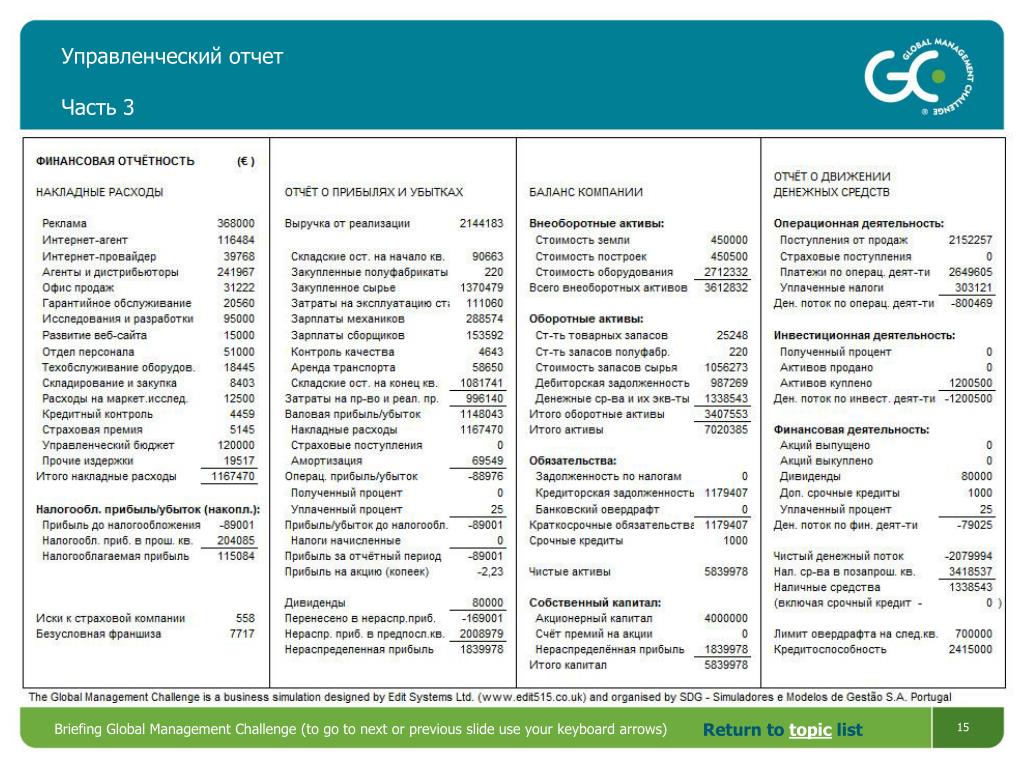
 Когда у предпринимателя несколько счетов, касс и заначка под матрасом, ДДС помогает посмотреть, сколько денег суммарно есть в бизнесе. Не нужно заходить сразу в три интернет-банка и пересчитывать наличность из кассы – отчет учитывает все движения денег по всем счетам и показывает, сколько в итоге есть средств в бизнесе.
Когда у предпринимателя несколько счетов, касс и заначка под матрасом, ДДС помогает посмотреть, сколько денег суммарно есть в бизнесе. Не нужно заходить сразу в три интернет-банка и пересчитывать наличность из кассы – отчет учитывает все движения денег по всем счетам и показывает, сколько в итоге есть средств в бизнесе. 
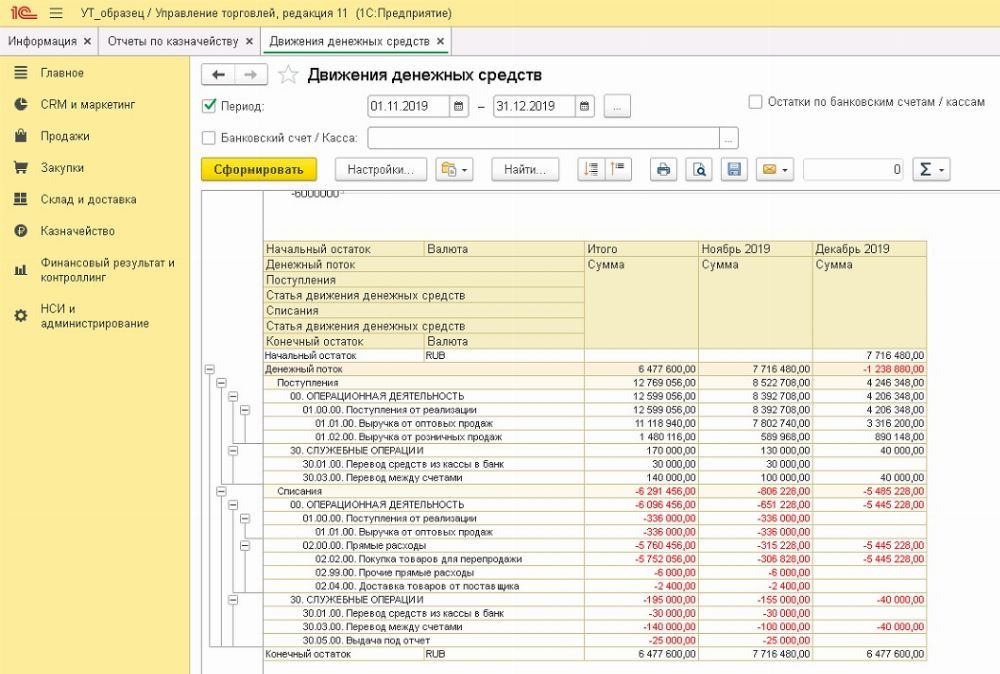
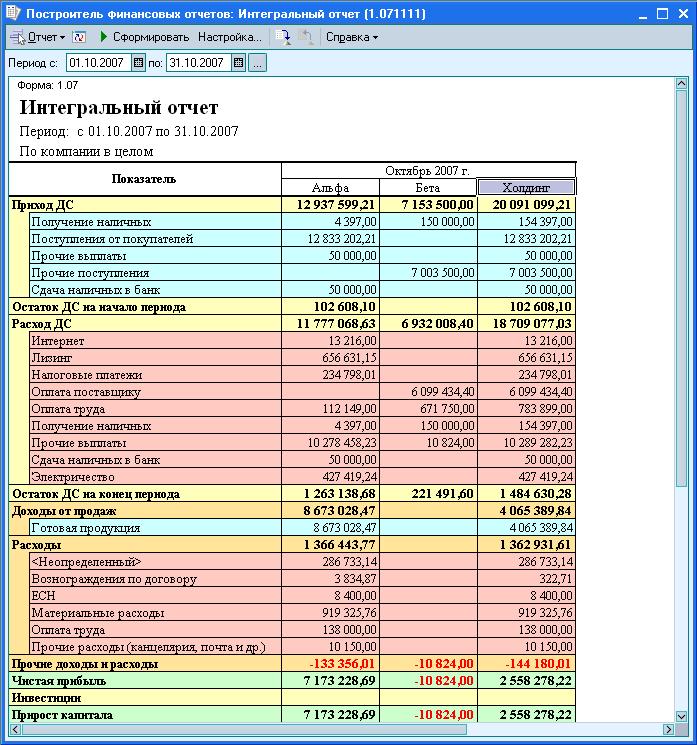 Взглянув на Баланс, можно увидеть, что средства, которые проходят по отчетам, на самом деле зависли в дебиторской задолженности, то есть клиенты не слишком активно закрывают долг или вы даете слишком большие отсрочки. Аналогичная ситуация с товаром – глядя в отчет, вы увидите, что на складе скопилось много продукции, которая не продается, или была закуплена слишком большая партия сезонного товара, например.
Взглянув на Баланс, можно увидеть, что средства, которые проходят по отчетам, на самом деле зависли в дебиторской задолженности, то есть клиенты не слишком активно закрывают долг или вы даете слишком большие отсрочки. Аналогичная ситуация с товаром – глядя в отчет, вы увидите, что на складе скопилось много продукции, которая не продается, или была закуплена слишком большая партия сезонного товара, например. 
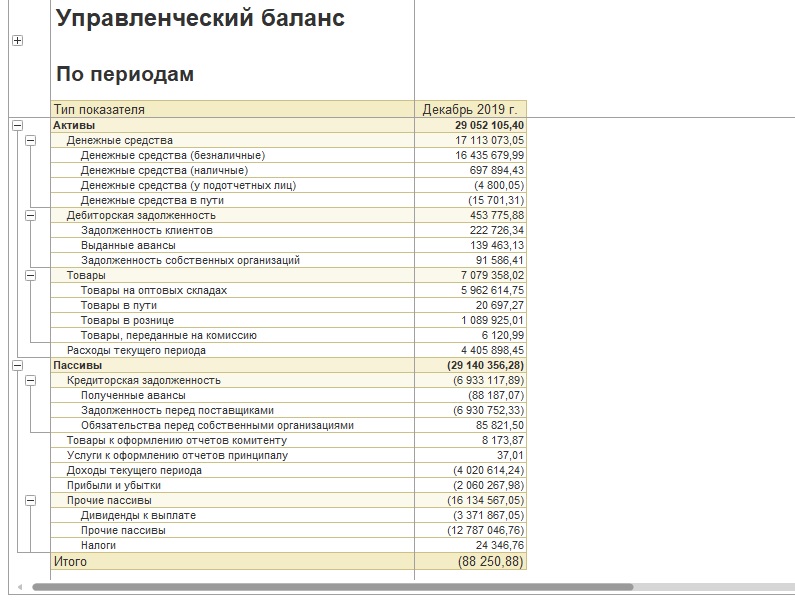 Предпочтительным браузером является Internet Explorer
Предпочтительным браузером является Internet Explorer Информация будет отображаться в течение нескольких секунд, а затем исчезнет.
Информация будет отображаться в течение нескольких секунд, а затем исчезнет.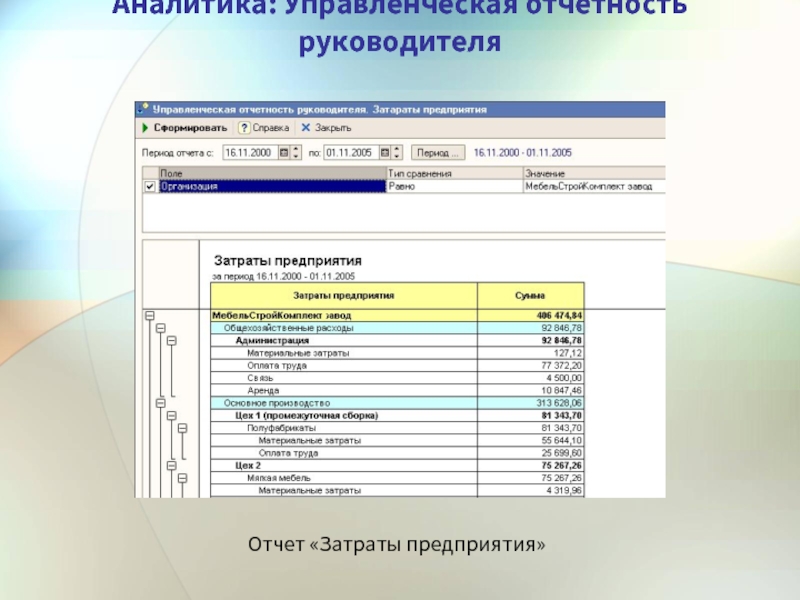



 Обратите внимание, что во фрейме критериев теперь указано, что отчет является подробностями журнала. При нажатии на кнопку «Выполнить отчет» в этот момент будет создан подробный отчет журнала для всех учетных записей для действия, проекта или идентификатора организации и отчетного периода, указанных в рамке критериев.
Обратите внимание, что во фрейме критериев теперь указано, что отчет является подробностями журнала. При нажатии на кнопку «Выполнить отчет» в этот момент будет создан подробный отчет журнала для всех учетных записей для действия, проекта или идентификатора организации и отчетного периода, указанных в рамке критериев.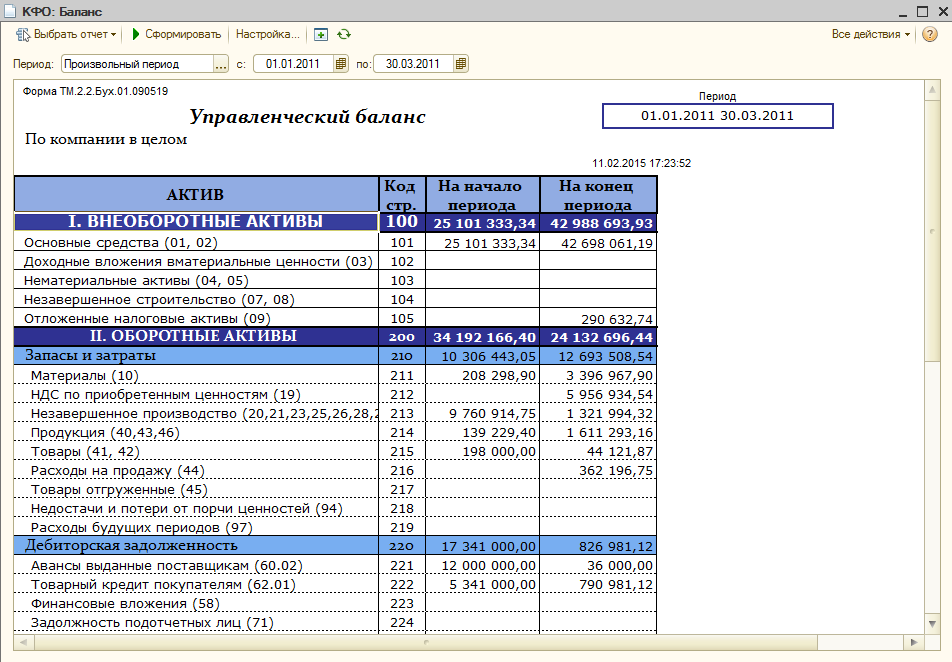
 Обратите внимание, что во фрейме критериев теперь указано, что отчет является подробностями журнала. При нажатии на кнопку «Выполнить отчет» в этот момент будет создан подробный отчет журнала для всех учетных записей для действия, проекта или идентификатора организации и отчетного периода, указанных в рамке критериев.
Обратите внимание, что во фрейме критериев теперь указано, что отчет является подробностями журнала. При нажатии на кнопку «Выполнить отчет» в этот момент будет создан подробный отчет журнала для всех учетных записей для действия, проекта или идентификатора организации и отчетного периода, указанных в рамке критериев.
 «Источник» документа находится справа от подзорной трубы. Наведите указатель мыши на «Src», чтобы увидеть «Источник» документа. Если документ недоступен, на экране «Документ не найден» появится форма, которая отправит эту информацию в учетную задолженность. Если документ найден за несколько месяцев, нажмите здесь. Подзорная труба прикреплена к следующим типам документов:
«Источник» документа находится справа от подзорной трубы. Наведите указатель мыши на «Src», чтобы увидеть «Источник» документа. Если документ недоступен, на экране «Документ не найден» появится форма, которая отправит эту информацию в учетную задолженность. Если документ найден за несколько месяцев, нажмите здесь. Подзорная труба прикреплена к следующим типам документов:





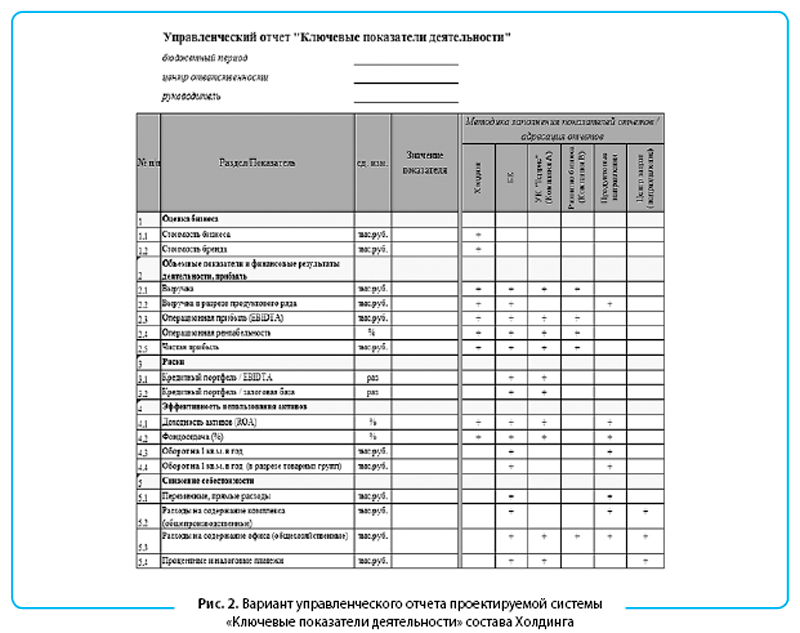

 Могут быть созданы обременения и бюджеты.
Могут быть созданы обременения и бюджеты.